系統備份、恢復和可用性
系統備份、恢復和可用性
IBM p 系列管理員認證(Test 191)指南系列
本文將介紹 AIX 上各種備份和恢復系統以及數據的工具,以及它們的相關使用方法和技巧。本文是摘自 IBM 紅皮書《IBM Certification Study Guide - pSeries AIX System Administration》。
可以使用各種命令來創建系統的備份。下面是***常用的備份命令的列表。這里給出了每個命令的簡短描述,表 1 列出了各個命令的標志。
tar 命令通過向存檔存儲介質寫入文件或從存檔存儲介質檢索文件,從而操作存檔。tar 命令使用的文件由 File 參數表示。如果 File 參數指向某個目錄,則引用該目錄并遞歸地引用其中的所有文件和目錄。
cpio 命令將文件復制到存檔存儲和目錄中,或從中將文件復制出來。
dd 命令讀取 InFile 參數或標準輸入,執行指定的轉換,然后將轉換后的數據復制到 OutFile 參數或標準輸出。可以指定輸入和輸出塊的大小以利用原始物理 I/O。
pax 命令應該是用于系統轉儲和 2 GB 以上的映像的******存檔方法。
mksysb 命令在文件中或在可啟動的磁帶上創建根卷組的可安裝映像。
savevg 命令保存非根卷組。
backup 命令在備份介質上創建文件的副本,例如磁帶或磁盤。副本可以具有兩種格式中的一種:或者是特定文件備份(使用 -i 標志),或者是按索引節點備份的整個文件系統。
restore 命令讀取由 backup 命令創建的存檔,并提取存儲在存檔中的文件。這些存檔可以按文件名或文件系統的格式存儲。
restvg 命令用于恢復卷組。
tctl 命令用于控制磁帶設備。
表 1 備份命令和標志的列表
命令
標志
描述
tar
-x
從存檔中提取文件。
-c
創建新的存檔并寫入指定的文件。
-t
按文件在存檔中的出現順序列出文件。
-f Archive
使用 Archive 變量作為要讀取或寫入的存檔。例如,/dev/fd0。
-p
告訴 tar 將字段恢復為其原始模式,并忽略當前 umask 值。
-v
在處理每個文件時列出文件名稱。
cpio
-i
從標準輸入讀取一個由 cpio -o 命令創建的存檔文件,并從中復制其名稱與 Pattern 參數匹配的文件。
-o
從標準輸入讀取文件路徑名稱,并將這些文件復制到標準輸出。
-c
以 ASCII 字符形式讀取和寫入頭部信息。如果使用 –c 標志創建一個 cpio 存檔,則必須使用 -c 標志來提取。
-v
列出文件名稱。
-d
在需要時創建目錄。
-u
無條件地復制。較舊的文件現在將取代具有相同名稱的較新文件。
-m
保留以前的文件修改時間。在復制目錄時,此標志不起作用。
-B
使用 512 字節對記錄執行塊輸入和輸出。
dd
if=InFile
指定輸入文件名稱;缺省為標準輸入。
of=OutFile
指定輸出文件名稱;缺省為標準輸出。
skip=SkipInput Blocks
在開始復制前跳過指定的 SkipInputBlocks 個輸入塊。
pax
-a
將文件追加到存檔的末尾。
-f Archive
指定用來取代標準輸入(在未指定 -w 標志時)或標準輸出(在指定了 -w 標志但未指定 -r 標志時)的存檔文件的路徑。
-r
從標準輸入讀取一個存檔文件。
-v
寫入關于進程的信息。如果 -r 和 -w 標志均未指定,那么 -v 標志將產生詳細的目錄;否則,將存檔成員路徑名稱寫到標準錯誤。
-w
將文件以指定的存檔格式寫到標準輸出。
-x
指定輸出存檔格式。如果沒有指定格式,那么在缺省情況下,pax 將使用 pax 格式。
mksysb
-e
在備份操作中排除 /etc/exclude.rootvg 文件中列出的文件。
-i
調用 mkszfile 命令,此命令將在備份過程中自動生成 /image.data 文件。
-m
調用 mkszfile 命令以生成映射文件。
-X
在需要時自動擴展 /tmp。
savevg
-i
通過調用 mkvgdata 命令來創建數據文件。
-f Device
指定要在其上保存映像的設備或文件名稱。缺省為 /dev/rmt0 設備。
-e
在使用此命令進行的備份操作中排除 /etc/exclude.vgname 文件中指定的文件。
backup
-i
指定按名稱從標準輸入和存檔讀取文件。
-p
指定在存檔前對文件進行打包或壓縮。只對 2 GB 以下的文件打包。僅當是從非活動的文件系統備份文件時,才應該使用此選項。
正在進行備份時修改文件可能會導致備份損壞和無法恢復數據。在備份到執行壓縮的磁帶設備時,可以省略此選項。
-q
指示可移動介質已準備就緒。當您指定 –q 標志時,backup 命令將繼續執行而不提示您準備備份介質。按 Enter 鍵繼續。
-u
使用上次增量備份的時間、日期和級別來更新 /etc/dumpdates 。
-v
致使 backup 命令顯示有關該備份的附加信息。
restore
-d
指示在 File 參數為目錄的情況下,應該恢復該目錄中的所有文件。僅當存檔為文件名格式時,才可以使用此標志。
-f Device
指定輸入設備。要從命名的設備接收輸入,可以將 Device 變量指定為路徑名稱(例如 /dev/rmt0)。要從標準輸出設備接收輸入,可以指定一個“-”(減號)。
-q
指定******個卷已經準備就緒,并且 restore 命令不應該提示您裝入該卷并按 Enter 鍵。
-r
恢復某個文件系統存檔中的所有文件。
-s SeekBackup
指定 backup 在一個多備份磁帶存檔上查找并恢復。-s 標志僅適用于將存檔寫到磁帶設備的情況。要正確使用 -s 標志,必須指定一個 no-rewind-on-close 和 no-retension-on-open 磁帶設備,例如 /dev/rmt0.1 或 /dev/rmt0.5。
-t
顯示有關備份存檔的信息。如果存檔為文件系統格式,則將該存檔中找到的文件列表寫到標準輸出。
-T
顯示有關備份存檔的信息。如果存檔為文件名格式,則將卷頭包含的信息和存檔中發現的文件列表寫到標準輸出。
-v
在恢復時顯示附加信息。
-x
單獨地恢復由 File 參數指定的命名文件。
restvg
-f Device
指定備份介質的設備名稱。
缺省為 /dev/rmt0。
-p PPsize
指定每個物理分區中的兆字節數。如果未指定,則 restvg 使用 Ppsize 的******值,具體取決于所恢復到的******磁盤。
-s
指定所創建的邏輯卷在容納文件系統的情況下具有盡可能小的大小。
tctl
-b
指定用于從磁帶設備讀取或寫到磁帶設備的塊大小(以字節為單位)。
-f
指定要使用的磁帶設備。
mksysb 命令
mksysb 命令創建 rootvg 卷組上所有已掛載的文件系統的可啟動映像。可以使用此備份命令將系統重新安裝為其原始狀態。
磁帶的格式為包括一個 BOS 啟動映像、一個 BOS 安裝映像和一個虛擬目錄 (TOC),后面跟系統備份(根卷組)映像。根卷組映像為備份文件格式,并從數據文件開始,然后是任何可選的映射文件。
用戶定義的分頁空間和原始設備不進行備份。
mksysb 磁帶的數據布局
mksysb 磁帶的布局如圖 1 所示。
圖 1 mksysb 磁帶的布局
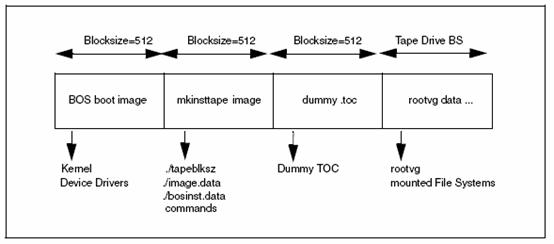
BOS 啟動映像包含系統內核的副本和從 mksysb 磁帶啟動所需要的設備驅動程序。BOS 啟動映像由 bosboot 命令創建。
mkinsttape 映像(mksysb 磁帶的第二個映像)中存在三個重要文件:./tapeblksz、./bosinst.data 和 ./image.data。./tapeblksz 文件包含在運行 mksysb 命令時為磁帶驅動器設置的塊大小。
./bosinst.data 文件允許您指定目標系統上的需求以及用戶如何與目標系統交互。此文件包含自定義的 BOS 安裝過程,并規定了 BOS 安裝程序將具有什么樣的行為。可以在發出 mksysb 命令之前自定義此文件,或者在完成映像備份之后使用某個過程來自定義此文件。
./image.data 文件包含的信息描述了在 BOS 安裝過程期間安裝的映像。此信息包括 rootvg 中的邏輯卷和文件系統的大小、名稱、映射和掛載點等信息。可以在使用 mksysb 命令之前自定義此文件,或者運行 mksysb –i 以在備份過程中在磁帶上生成一個新的 ./image.data 文件。mkszfile 命令生成 ./image.data 文件。./image.data 文件排列為節 (stanza) 格式。每個節包含一個或多個字段。***重要的字段為:
SHRINK 當設置為 YES 時,將導致系統創建在文件系統中包含所有數據所需的***小文件系統。
BOSINST_FILE 提供要在 BOS 安裝完成后執行的文件或命令的完整路徑名稱。
EXACT_FIT 當設置為 YES 時,將導致系統根據使用 mksysb 命令的 –m 標志生成的物理分區映射,相應地在磁盤上放置邏輯分區。
使用虛擬目錄 (TOC) 是為了使 mksysb 磁帶包含與 BOS 安裝磁帶相同的映像數量。
rootvg 數據區域包含 rootvg 卷組中由 mksysb 命令備份的所有數據。mksysb 命令使用 backup 命令來保存 rootvg 中已掛載的 JFS 數據的內容,原始數據除外。
從備份中排除文件系統
當您需要創建系統的 mksysb 備份,并且希望從系統中排除某些數據文件系統時,您需要編輯 /etc/exclude.rootvg 文件。例如,如果希望從 mksysb 備份中排除文件系統 /usr 和 /tmp,可以添加以下內容:
/usr/
/tmp/
確保此文件中沒有任何空行。可以列出此文件的內容,如下所示:
# cat /etc/exclude.rootvg
/usr/
/tmp/
然后使用 –e 標志運行 mksysb 命令,以排除 exclude.rootvg 文件中的內容,如下所示:
mksysb -e /dev/rmt0
如何創建可啟動的系統備份
mksysb 命令在文件系統目錄中或在可啟動的磁帶上創建 rootvg 文件系統的可啟動映像,并用于在系統發生故障后恢復系統或進行系統克隆。
要使用 smitty 創建可啟動的系統備份,可以按照以下步驟操作:
1. 運行 smitty 命令。選擇 System Storage Management (Physical & Logical Storage) 字段,如圖 2 所示。
圖 2 System Management 菜單
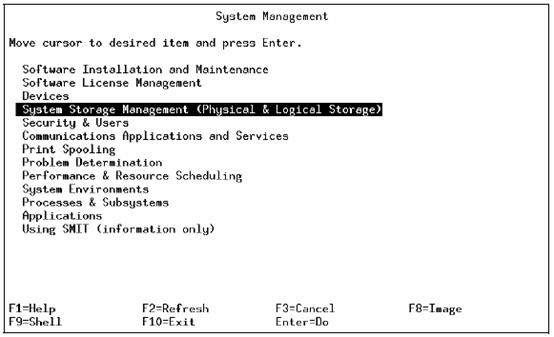
2. 在進入 System Storage Management 菜單后,選擇 System Backup Manager 字段,如圖 3 所示。
圖 3 System Storage Management (Physical & Logical Storage) 菜單

3. 在 System Backup Manager 窗口中,選擇 Back Up the System 字段,如圖 4 所示。
圖 4 System Backup Manager 菜單
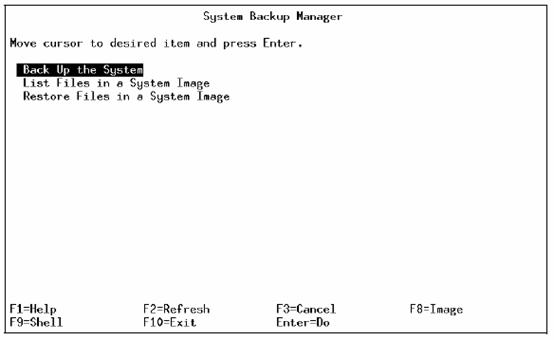
4. 在 Back Up the System 菜單中,選擇 Backup DEVICE 或 FILE 字段。這是您選擇備份設備的地方。如果按 F4,則會為您提供備份設備的列表。選擇希望使用的設備,然后按 Enter 鍵,如圖 5 所示。
圖 5 Back Up the System 菜單
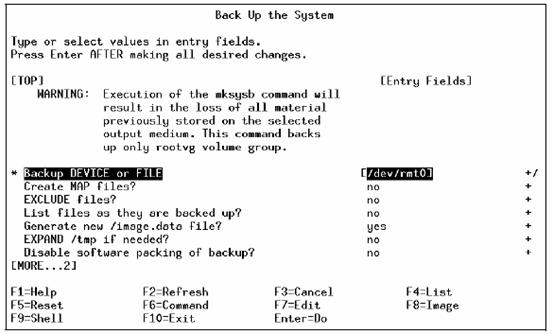
5. 現在將顯示COMMAND STATUS 屏幕。圖 6 是在備份過程期間顯示的信息屏幕。圖 7 是備份過程成功完成的畫面。
6. 系統現在已經創建了一個可啟動的系統備份。
圖 6 備份操作期間的 COMMAND STATUS 屏幕
圖 7 備份操作之后的 COMMAND STATUS 屏幕
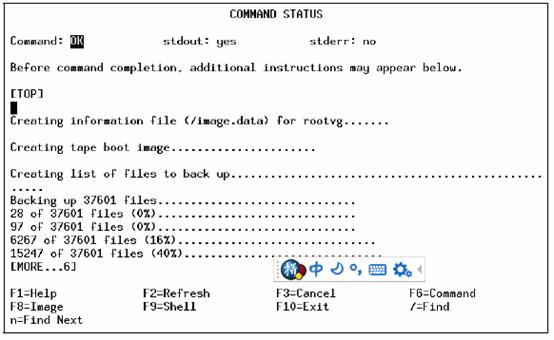
使用 mksysb 來備份用戶卷組
可以在 rootvg 上運行 mksysb;不能對用戶卷組運行 mksysb。如果希望備份用戶卷組,則必須使用 savevg、tar、cpio 或 backup。
備份用戶信息
要備份用戶信息,可以使用以下命令之一:
savevg 查找并備份屬于指定卷組的所有文件。
tar 通過向存檔存儲介質寫入文件或從存檔存儲介質檢索文件來操作存檔。
cpio 將文件復制到存檔存儲和目錄中或將文件從中復制出來。
backup 在備份介質上創建文件的副本。
備份單個卷組
savevg 命令查找并備份屬于指定卷組的所有文件。必須啟用卷組,并且必須掛載文件系統。
savevg 命令使用由 mkvgdata 命令創建的數據文件。
要備份 uservg 卷組并創建新的 uservg.data 文件,可以執行以下操作:
1. 檢查您希望備份哪一個卷組。
# lsvg rootvg uservg
2. 如果確信必須備份的卷組為 uservg,則繼續備份,如下所示:
# savevg -if /dev/rmt0 uservg
Creating list of files to back up....
Backing up 9077 files..................................
4904 of 9077 files (54%)...................................
8798 of 9077 files (96%)...................................
8846 of 9077 files (97%)...................................
9029 of 9077 files (99%)...................................
0512-038 savevg:Backup Completed Successfully.
如何備份當前目錄
要將當前目錄備份到磁帶設備 /dev/rmt0,可以使用下面的示例。首先,檢查您是在正確的目錄中,然后列出該目錄的內容:
# cd /userdirectory
# pwd
/userdirectory
# ls -l total 1808
-rw-r--r-- 1 root system
-rw-r--r-- 1 root system
-rw-r--r-- 1 root system
-rw-r--r-- 1 root system
-rw-r--r-- 1 root system
-rw-r--r-- 1 root system
-rw-r----- 1 root system
-rw-r--r-- 1 root system
-rw-r--r-- 1 root system
-rw-r--r-- 1 root system
-rw-r--r-- 1 root system
-rw-r--r-- 1 root system
-rw-r--r-- 1 root system drwxr-xr-t 2 root system
-rw-r--r-- 1 root system
-rwxr-x--x 1 root system
0 Oct 22 18:20 DKLoadLog
0 Oct 22 18:20 adnan.gif
0 Oct 22 18:20 aixhelp
51200 Oct 22 18:20 backup1
0 Oct 22 18:20 cde-help
0 Oct 22 18:20 cde-main
25 Oct 22 18:20 cfgvg.out
0 Oct 22 18:20 dtappint.log
0 Oct 22 18:20 filelist
0 Oct 22 18:20 httpd-pid
0 Oct 22 18:20 mk_netboot
0 Oct 22 18:20 nim1.gif
0 Oct 22 18:20 nimM.gif
1024 Oct 22 18:20 tmp
0 Oct 22 18:20 xlogfile
864256 Oct 22 18:20 xv
現在您知道了該目錄中的內容,下面可以使用以下命令來備份該目錄了:
# tar -cvf /dev/fd0 *
a DKLoadLog 0 blocks.
a adnan.gif 0 blocks.
a aixhelp 0 blocks.
a backup1 100 blocks.
a cde-help 0 blocks.
a cde-main 0 blocks.
a cfgvg.out 1 blocks.
a dtappint.log 0 blocks.
a filelist 0 blocks.
a httpd-pid 0 blocks.
a mk_netboot 0 blocks.
a nim1.gif 0 blocks.
a nimM.gif 0 blocks.
a tmp a tmp/.strload.mutex 0 blocks.
a tmp/.oslevel.mlinfo.cache 53 blocks.
a xlogfile 0 blocks.
a xv 1688 blocks.
使用標志 –c 可以創建存檔,-v 可以列出存檔內容,-f 可以選擇設備。更******的標志列表可以在表 1 中找到。
注意:tar 命令是極少數幾個不需要在標志前使用 –(減號)符號的命令之一。
還可以使用另外兩個命令來創建備份。以備份 /userdirectory 的場景為例,您可以使用 backup 或 cpio。
使用 backup 命令:
# cd /userdirectory
# find .-depth | backup -i -f /dev/rmt0
此命令將使用相對路徑名稱來執行備份,這意味著當您使用 restore 命令來恢復信息時,您需要處于 /userdirectory 目錄中,否則會將信息恢復到當前目錄中。
注意:find 命令的 -print 標志可以與 backup 命令的 –depth 標志平等互換。
使用 cpio 命令:
# cd /
# find /userdirectory -print | cpio -o -c -v -B > /dev/rmt0
此命令將使用******路徑名稱來備份信息。該信息使用帶 –i 標志的 cpio 命令來恢復。可以從任何位置恢復該信息,并且信息將恢復到目錄 /userdirectory。
backup 命令或 cpio 命令可以使用相對或******路徑名稱。
增量備份
backup 命令允許管理員創建一段時間內的增量備份集。這對于存儲系統上經常變化的數據是非常有用的。該命令的語法如下面的示例所示:
# backup -0 -uf /dev/rmt0 /home
當將 –u 標志與 backup 命令一起使用時,系統將根據指定的 –level 數字執行用戶數據的增量備份。第 0 級備份將備份指定文件系統中的所有系統數據。每個后續級別僅備份自從前一級別的備份以來已更改的數據。例如,第 5 級備份將僅備份執行第 4 級備份以后已更改的數據。級別范圍為從 0 到 9。缺省情況下,不帶任何參數的 backup 命令將運行第 9 級備份。
如果希望設計一個每周的備份計劃,以在每個夜間備份 /data 文件系統中已更改的數據,并在每個周日執行完全備份,則 backup 命令可容易地完成此任務。
在周日,系統將運行:
# backup -0 -uf /dev/rmt0 /data
在周一,系統將運行:
# backup -1 -uf /dev/rmt0 /data
在周六,系統將運行:
# backup -6 -uf /dev/rmt0 /data
有關每個增量備份的日期、時間和級別的信息將寫到 /etc/dumpdates 文件。數據將以如下格式進行存儲:
/dev/lv01 0 Mon Jun 04 14:00:00 2001
/dev/lv01 1 Wed Dec 05 14:00:00 2001
從備份介質恢復信息
在恢復信息時,您將獲得前一部分中備份的信息,并使用下面幾個部分中討論的恢復方法之一。
tctl 命令
tctl 命令向流式磁帶設備發送子命令,例如 /dev/rmt0。此命令可以容易地操作磁帶以進行數據恢復。tctl 命令的一般語法如下所示:
tctl [ -f Device ] [ eof | weof | fsf | bsf | fsr | bsr | rewind | offline |
rewoffl | erase | retension | reset | status ] [ Count ]
如果不使用 –f 標志來指定 Device 變量,則使用 Tape 環境變量。***常用的子命令如表 2 所示。
表 2 常用的 tctl 子命令
子命令
描述
rewind
重繞磁帶。
rewoffl 或 offline
重繞磁帶并將磁帶驅動器置于離線。這將在適當的時候卸載或彈出磁帶。在能夠再次使用該設備之前,必須重新插入磁帶,或者必須加載另一個磁帶。
status
顯示指定的磁帶設備的狀態信息。
reset
向磁帶設備發送總線設備重置(bus device reset,BDR)命令。僅當設備無法打開并且不忙時才會發送 BDR。一旦完成,系統將把光標返回到提示符而不發送任何通知。
fsf Count
將磁帶向前移動 Count 個文件標記,并將其定位在文件標記的磁帶結束(end-of-tape,EOT)端。
bsf Count
將磁帶向后移動 Count 個文件標記,并將其定位在文件標記的磁帶開始(beginning-of-tape,BOT)端。如果 bsf 命令嘗試將磁帶移過開頭,則磁帶將重繞,并且 tctl 命令將返回 EIO。
如何恢復文件
對于此示例,您將從磁帶設備 /dev/rmt0 恢復文件 /etc/hosts。
可以使用以下命令中的一個,具體取決于用于執行備份的命令:
mksysb
mksysb 中的備份文件之前存在三個映像(BOS 啟動映像、mkinsttape 映像和虛擬 TOC)。可以在磁帶上使用 mt 或 tctl 和 no-rewind 選項來跳過這些映像,或者可以在 restore 命令中使用 –s4 標志。
通過使用以下命令將磁帶重繞到開頭:
tctl -f /dev/rmt0 rewind
通過使用以下命令列出備份介質上的信息:
# restore -T -d -v -q -s4 -f /dev/rmt0.1
New volume on /dev/rmt0.1:
Cluster size is 51200 bytes (100 blocks).
The volume number is 1.
The backup date is:Tue Oct 27 10:15:25 CST 1998
Files are backed up by name.
The user is root.
.......... (Lines Removed)
528 ./tmp/vgdata/rootvg/hd1.map
972 ./tmp/vgdata/rootvg/hd2.map
48 ./tmp/vgdata/rootvg/hd3.map
36 ./tmp/vgdata/rootvg/hd4.map
588 ./tmp/vgdata/rootvg/hd9var.map
0 ./etc
901 ./etc/hosts
0 ./home
0 ./home/lost+found
0 ./home/guest
0 ./home/ftp
254 ./home/ftp/.profile
0 ./home/ftp/bin
18774 ./home/ftp/bin/ls
0 ./home/ftp/etc
0 ./home/ftp/pub
150841 ./home/ftp/pub/aix-1-let.ps
.......... (Lines Removed)
The total size is 509575953 bytes.
The number of archived files is 37773.
此屏幕將向下滾動以向您顯示備份介質上的所有文件。如果希望僅顯示頭部信息,可以省略 –T 和 –v 標志。
切換到 /etc/ 目錄,并列出文件中帶有單詞 hosts 的所有文件。
請注意 hosts 文件不見了。
# cd /etc
# ls -l hosts*
-rw-r--r-- 1 root system 2060 Aug 25 09:41 hosts.equiv
-rw-rw-r-- 1 root system 1906 Aug 25 09:41 hosts.lpd
切換到根目錄,并檢查當前目錄,如下面的示例所示:
# cd /
# pwd
/
使用以下命令重繞磁帶設備:
tctl -f /dev/rmt0 rewind
恢復需要的文件。請注意 /etc/hosts 前面的 .(點);需要將其作為 restore 命令的一部分。
# restore -x -d -v -q -s4 -f /dev/rmt0.1 ./etc/hosts
New volume on /dev/rmt0.1:
Cluster size is 51200 bytes (100 blocks).
The volume number is 1.
The backup date is:Tue Oct 27 10:15:25 CST 1998
Files are backed up by name.
The user is root.
x 1848 ./etc/hosts
The total size is 1848 bytes.
The number of restored files is 1.
恢復操作過程中來自磁帶設備的信息將顯示出來。
將目錄切換到 /etc,并列出以 hosts 開頭的文件。
# cd /etc
# ls -l hosts*
-rw-rw-r-- 1 root system 1848 Sep 10 13:44 hosts
-rw-r--r-- 1 root system 2060 Aug 25 09:41 hosts.equiv
-rw-rw-r-- 1 root system 1906 Aug 25 09:41 hosts.lpd
檢查該文件是否已恢復。
tar
下面的示例演示了將用于使用 tar 命令來恢復文件 /etc/hosts 的命令語法。
tar -x -v -f /dev/rmt0 /etc/hosts
cpio
下面的示例演示了將用于使用 cpio 命令來恢復文件 /etc/hosts 的命令語法。請注意文件選擇中使用了 "(引號)。
cpio -i -c -v -d -u -m -B
restore
接下來的兩個示例演示了將用于使用 restore 命令來恢復文件 /etc/hosts 的命令語法。
下面的示例演示了在按文件名的備份過程中使用 -i 標志選項來創建備份的情況下,如何從備份中恢復文件 /etc/hosts。請注意使用了 -d 標志來恢復該文件:
restore -x -d -v -q -f /dev/rmt0 /etc/hosts
下面的示例演示了在將文件系統備份用于創建備份的情況下如何恢復文件 /etc/hosts:
restore -x -v -q -f /dev/rmt0 /etc/hosts
如何恢復目錄
對于此示例,您將從磁帶設備 /dev/rmt0 恢復目錄 /var 及其內容。
可以使用以下命令中的一個,具體取決于用于執行備份的命令。
mksysb
mksysb 中的備份文件之前存在三個映像(BOS 啟動映像、mkinsttape 映像和虛擬 TOC)。在磁帶上使用 mt 或 tctl 和 norewind 選項來跳過這些映像,或者在 restore 命令中使用 –s4 標志。
通過使用以下 tctl 命令將磁帶重繞到開頭:
tctl -f /dev/rmt0 rewind
通過使用 restore 命令列出備份介質上的文件:
# restore -T -d -v -q -s4 -f /dev/rmt0.1
New volume on /dev/rmt0.1:
Cluster size is 51200 bytes (100 blocks).
The volume number is 1.
The backup date is:Tue Oct 27 10:15:25 CST 1998
Files are backed up by name.
The user is root.
.......... (Lines Removed)
528 ./tmp/vgdata/rootvg/hd1.map
972 ./tmp/vgdata/rootvg/hd2.map
48 ./tmp/vgdata/rootvg/hd3.map
36 ./tmp/vgdata/rootvg/hd4.map
24 ./tmp/vgdata/rootvg/hd5.map
768 ./tmp/vgdata/rootvg/hd6.map
12 ./tmp/vgdata/rootvg/hd8.map
588 ./tmp/vgdata/rootvg/hd9var.map
0 ./home
0 ./home/lost+found
0 ./home/guest
0 ./home/ftp
254 ./home/ftp/.profile
0 ./home/ftp/bin
18774 ./home/ftp/bin/ls
0 ./home/ftp/etc
0 ./home/ftp/pub
150841 ./home/ftp/pub/aix-1-let.ps
3404039 ./home/ftp/pub/aix-2-let.ps
9210123 ./home/ftp/pub/aix-3-let.ps
4690937 ./home/ftp/pub/aix-6-let.ps
6512370 ./home/ftp/pub/aix-7-let.ps
.......... (Lines Removed)
The total size is 509575953 bytes.
The number of archived files is 37773.
此屏幕將向下滾動以向您顯示備份介質上的所有文件。如果希望僅顯示頭部信息,可以省略 –T 和 –v 標志。
切換到 /var 目錄,并檢查當前工作目錄,如下面的示例所示:
# cd /var
# pwd
/var
使用以下命令列出當前目錄的內容:
# ls -l
total 13
drwxrwxr-x 8 root adm 512 Oct 22 09:14 adm
drwxr-xr-x 2 bin bin 512 Aug 25 16:47 cifs
dr-xr-xr-x 3 bin bin 1024 Aug 26 13:37 ifor
drwxrwxrwx 2 root system 512 Oct 22 09:15 locks
drwx------ 2 root system 512 Aug 25 09:21 lost+found
drwxrwxrwx 2 bin bin 512 Aug 25 09:23 msgs
drwxrwxrwx 2 bin bin 512 Aug 25 09:23 news
drwxrwxrwx 2 bin bin 512 Sep 21 16:40 preserve
dr-xr-x--- 2 root system 512 Aug 25 09:39 security
drwxrwxr-x 12 bin bin 512 Sep 23 09:09 spool
drwxrwxrwt 2 bin bin 512 Oct 27 14:28 tmp
將目錄切換到根目錄,并檢查當前工作目錄:
# cd /
# pwd
/
重繞磁帶并開始目錄 /var/dt 的恢復。請注意目錄名稱前的 .(點);在從 mksysb 備份恢復時始終需要此格式:
# tctl -f /dev/rmt0 rewind
# restore -x -d -v -s4 -f/dev/rmt0.1 ./var/dt
New volume on /dev/rmt0.1:
Cluster size is 51200 bytes (100 blocks).
The volume number is 1.
The backup date is:Tue Oct 27 10:15:25 CST 1998
Files are backed up by name.
The user is root.
.......... (Lines Removed)
x 117 ./var/dt/Xerrors
x 5 ./var/dt/Xpid
x 44 ./var/dt/A:0-oActaa
x 44 ./var/dt/A:0-IdcsMa
x 44 ./var/dt/A:0-WqcsMa
x 44 ./var/dt/A:0-UzcsUa
x 44 ./var/dt/A:0-V7csUa
x 44 ./var/dt/A:0-kAcsUa
x 44 ./var/dt/A:0-YYcsUa
x 44 ./var/dt/A:0-Xoctia
.......... (Lines Removed)
The total size is 1065 bytes.
The number of restored files is 32.
上面是在恢復操作期間來自磁帶設備的信息,其中列出了所有已恢復的文件。
將目錄切換到 /var,并列出 /var 目錄的內容。
# cd /var
# ls -l
total 14
drwxrwxr-x 8 root adm 512 Oct 22 09:14 adm
drwxr-xr-x 2 bin bin 512 Aug 25 16:47 cifs
drwxr-xr-x 4 bin bin 512 Oct 29 10:26 dt
dr-xr-xr-x 3 bin bin 1024 Aug 26 13:37 ifor
drwxrwxrwx 2 root system 512 Oct 22 09:15 locks
drwx------ 2 root system 512 Aug 25 09:21 lost+found
drwxrwxrwx 2 bin bin 512 Aug 25 09:23 msgs
drwxrwxrwx 2 bin bin 512 Aug 25 09:23 news
drwxrwxrwx 2 bin bin 512 Sep 21 16:40 preserve
dr-xr-x--- 2 root system 512 Aug 25 09:39 security
drwxrwxr-x 12 bin bin 512 Sep 23 09:09 spool
drwxrwxrwt 2 bin bin 512 Oct 27 14:28 tmp
驗證目錄 /var/dt 已恢復。
tar
下面的命令使用 tar 命令來恢復目錄和目錄內容:
tar -x -v -f /dev/rmt0 /var/dt
cpio
下面的命令使用 cpio 命令來恢復目錄和目錄內容:
cpio -i -c -v -d -u -m -B
restore
接下來的兩個命令演示了使用 restore 命令來恢復目錄及其內容的方法。
下面的命令演示了如何從文件名備份中恢復目錄:
restore -x -d -v -q -f /dev/rmt0 /var/dt
下面的命令演示了如何恢復執行了文件系統備份的目錄:
restore -x -v -q -f /dev/rmt0 /var/dt
恢復錯誤,不正確的塊大小
在系統之間移動磁帶的典型問題是塊大小不正確。
不正確的塊大小會導致磁帶臨時性地不可讀。例如,將 tar 備份放在塊大小為 512 字節的磁帶上。當將磁帶放在塊大小為 2048 字節的系統中并嘗試進行恢復時,系統將顯示:
# tar -tvf /dev/rmt0
tar:0511-193 An error occurred while reading from the media.
There is an input or output error.
存在兩種確定磁帶塊大小的方法:
方法 1
使用 tcopy 命令,如下所示:
# tcopy /dev/rmt0
tcopy :Tape File:1; Records:1 to 7179 ; size:512
tcopy :Tape File:1; End of file after :7179 records; 3675648 bytes
tcopy :Tape File:2; Records:1 to 2900 ; size:512
tcopy :Tape File:2; End of file after 2900 records, 76890 bytes
...
此命令將為您提供在介質上找到的所有文件及其字節計數和所使用的塊大小(以粗體顯示)的列表。
方法 2
使用 dd 命令來從設備讀取單個塊,并確定用于存檔的塊大小是多少:
dd if=/dev/rmt0 bs=128k count=1 | wc -c
此命令將返回所讀取的塊的大小(以字節為單位)。
要更改塊大小,可以使用 chdev 命令,如下所示:
# chdev -l rmt0 -a block_size=512
rmt0 changed
# tar tvf /dev/rmt0
-rw-rw-r-- 0 0 1817 Jun 09 16:24:17 2000 /etc/hosts
使用 rmfs 命令
rmfs 命令刪除文件系統。雖然 rmfs 通常不是包括在備份章節中的命令,但是您可以在恢復備份之后使用此命令來清理不再需要的文件系統或在備份時意外裝入的文件系統。要運行此命令,可以輸入以下命令:
rmfs userfs
克隆系統
mksysb 映像使您可以將一個系統映像克隆到多個目標系統上。與源系統相比,目標系統可能未包含相同的硬件設備或適配器,但是需要相同的內核(單處理器或微處理器),或者是相同的硬件平臺(rs6k、rspc 或 chrp)。
可以使用此過程將 mksysb 備份安裝在與創建備份的系統不同的目標系統上。確保從適合于系統并與創建 mksysb 備份的已安裝源系統的 BOS 維護級別相同的產品介質啟動。例如,可以將 BOS Version 4.2.1 產品介質用于來自 BOS Version 4.2.1 系統的 mksysb 備份。在將備份磁帶安裝到不同的系統時將使用此過程。
在從產品介質啟動以后,在已顯示 Welcome to the Base Operating System Installation and Maintenance 屏幕時完成以下步驟。
1. 選擇 Start Maintenance Mode for System Recovery 選項。
2. 選擇 Install from a System Backup 選項。
3. 選擇包含備份磁帶的驅動器,并插入該設備的介質。系統讀取介質并開始安裝。
4. 系統將再次提示您選擇 BOS 安裝語言,并顯示歡迎屏幕。選擇 Prompted Installation 過程以繼續,因為 Nonprompted Installation 不支持克隆。
注意:
在某些 rspc 平臺系統上,不支持從磁帶產品介質啟動。當備份磁帶是在此類系統中創建的時,mksysb 命令將顯示一條消息,指示系統不支持磁帶啟動。要確定您的平臺系統是什么,可以輸入以下命令:
bootinfo -p
或
lscfg -vp | grep Arch
如果從產品磁帶克隆以恢復備份磁帶,可以創建一個包含 ./bosinst.data 文件的磁盤,并且該文件的 control_flow 節中具有 SWITCH_TO_PRODUCT_TAPE=yes(如果在創建 mksysb 之前還未這樣設置的話)。
如果將 SWITCH_TO_PRODUCT_TAPE 設置為 yes,則在完成 mksysb 備份的恢復以后,系統將提示您取出 mksysb 介質并插入產品介質。
在 mksysb 備份安裝完成以后,安裝程序將使用您用于啟動的原始產品介質,自動在系統上安裝附加的設備和內核(單處理器或微處理器)。信息將保存在 BOS 安裝日志文件中。要查看 BOS 安裝日志文件,可以輸入 /var/adm/ras 并查看該目錄中的 devinst.log 文件。
如果源系統沒有正確的密碼和網絡信息,您現在可以在目標系統上做出修改。此外,有些產品附帶了特定于設備的文件,例如 graPHIGS。如果目標系統上的圖形適配器不同,請驗證與圖形相關的 LPP 的特定于設備的文件集是否已安裝。
如果已克隆的系統在使用 OpenGL 或 graPHIGS,可能必須在克隆以后安裝某些來自這些 LPP 的設備文件集。
創建軟盤的副本
dd 命令讀取 InFile 參數或標準輸入,執行指定的轉換,然后將轉換后的數據復制到 OutFile 參數或標準輸出。
要創建軟盤的副本,必須首先使用 dd 命令將磁盤的內容復制到某個臨時文件中。創建臨時文件以后,使用 dd 命令將該臨時文件復制到 /dev/fd0 設備上,從而創建軟盤的副本。以下命令演示了此過程:
# dd if=/dev/fd0 of=/tmp/ddcopy
2880+0 records in.
2880+0 records out.
# dd if=/tmp/ddcopy of=/dev/fd0
2880+0 records in.
2880+0 records out
復制磁帶
tcopy 命令還可以復制磁帶。源和目標文件名由 Source 和 Destination 參數指定。tcopy 命令假設磁帶結尾有兩個磁帶標記,并在發現該雙文件標記時結束復制。
要從一個磁帶設備復制到另一個磁帶設備,可以輸入以下命令:
# tcopy /dev/rmt0 /dev/rmt1
tcopy:Tape File:1; Records:1 to 74; Size: 2097152.
tcopy:Tape File:1; Record:75; Size 1574912.
tcopy:File:1; End of File after:75 Records, 156764160 Bytes.
tcopy:The end of the tape is reached.
tcopy:The total tape length is 156764160 bytes.
The duplication of the tape cartridge is now complete.
rmt 的特殊文件說明
設備 rmt 的用途是提供對順序訪問塊 (sequential-access bulk) 存儲介質設備驅動程序的訪問。
磁帶主要用于備份、文件存檔或其他離線存儲。系統通過 /dev/rmt0、...、/dev/rmt255 特殊文件來訪問磁帶。
特殊文件名稱中的 r 表示通過字符特殊文件接口進行的原始訪問。磁帶設備并不太適用于塊設備分類。因此僅提供了字符接口特殊文件。
表 3 是磁帶設備特殊文件特征的列表;/dev/rmt* 可以從 /dev/rmt0 到 /dev/rmt255。
表 3 磁帶設備特殊文件特征
特殊文件名稱
Rewind-on-close
Retension-on-open
Bytes per inch
/dev/rmt*
Yes
No
Density setting #1
/dev/rmt*.1
No
No
Density setting #1
/dev/rmt*.2
Yes
Yes
Density setting #1
/dev/rmt*.3
No
Yes
Density setting #1
/dev/rmt*.4
Yes
No
Density setting #2
/dev/rmt*.5
No
No
Density setting #2
/dev/rmt*.6
Yes
Yes
Density setting #2
/dev/rmt*.7
No
Yes
Density setting #2
關于上面顯示的特征,可以做出如下判斷:
density setting #1 和 density setting #2 的值來自于可使用 SMIT 來設置的磁帶驅動器屬性。通常,density setting #1 設置為磁帶驅動器的可能的******密度,而 density setting #2 則設置為某個較低的密度。但是,密度設置并不要求遵循這種模式。
在使用不支持多種密度的磁帶設備時,將忽略密度值(每英寸字節數)。對于確實支持多種密度的磁帶驅動器,僅當是在向磁帶執行寫入時,密度值才適用。在讀取時,驅動器缺省設置為寫入磁帶時所使用的密度。
較舊的磁帶驅動器使用 512 字節的塊大小。8 毫米磁帶驅動器******使用 1024 字節的塊大小。使用 SMIT 來降低塊大小可能會浪費空間。
High Availability Cluster Multi-Processing (HACMP)
HACMP for AIX 是一個應用程序解決方案,***多可以將八個 RS/6000 服務器或 SP 節點連接成為高度可用的集群。使用增強的可伸縮性功能,***多可以連接 16 個 SP 節點。集群服務器或節點支持對其數據進行并行訪問,從而可以幫助提供關鍵業務應用程序所需要的冗余和容錯功能。HACMP 擁有基于圖形用戶界面的工具,以幫助******地安裝、配置和管理集群。
HACMP 在配置和使用方面非常靈活。單處理器、對稱多處理器 (SMP) 和 SP 節點全都可以參與高度可用的集群。基于微通道和 PCI 的系統在 AIX 下受支持。可以混合并匹配系統規模和性能級別以及網絡適配器和磁盤子系統,以滿足應用程序、網絡和磁盤性能需要。
可以通過多種模式配置 HACMP 集群以滿足不同類型的處理需求。并發訪問模式適合于所有處理器必須在相同工作負載下工作并且同時共享相同數據的環境。在相互接管模式下,處理器共享工作負載并彼此為對方提供備份。空閑備用模式允許一個節點為集群中的任何一個其他節點提供備份。
無論選擇哪一種模式,HACMP 都提供數據訪問和備份計劃功能,以幫助優化應用程序執行和可伸縮性,同時還幫助預防代價很高的計劃外停用和停機時間。HACMP 還支持為應用程序恢復/重新啟動而配置服務器集群,以通過冗余來為關鍵業務應用程序提供容錯措施。
了解 HACMP 是容錯系統方面的課程。如果不希望付出 HACMP 安裝所需要的所有資源,通過向磁盤驅動器、適配卡、網絡連接添加冗余,以及通過軟件 RAS 功能(例如 HACMP 安裝中描述的磁盤鏡像和系統監視),您仍然可以******許多潛在的系統停機風險。
本文來自ChinaUnix博客,如果查看原文請點:http://blog.chinaunix.net/u1/54041/showart_711003.html
The user is root.
x 1848 ./etc/hosts
The total size is 1848 bytes.
The number of restored files is 1.
恢復操作過程中來自磁帶設備的信息將顯示出來。
將目錄切換到 /etc,并列出以 hosts 開頭的文件。
# cd /etc
# ls -l hosts*
-rw-rw-r-- 1 root system 1848 Sep 10 13:44 hosts
-rw-r--r-- 1 root system 2060 Aug 25 09:41 hosts.equiv
-rw-rw-r-- 1 root system 1906 Aug 25 09:41 hosts.lpd
檢查該文件是否已恢復。
tar
下面的示例演示了將用于使用 tar 命令來恢復文件 /etc/hosts 的命令語法。
tar -x -v -f /dev/rmt0 /etc/hosts
cpio
下面的示例演示了將用于使用 cpio 命令來恢復文件 /etc/hosts 的命令語法。請注意文件選擇中使用了 "(引號)。
cpio -i -c -v -d -u -m -B
restore
接下來的兩個示例演示了將用于使用 restore 命令來恢復文件 /etc/hosts 的命令語法。
下面的示例演示了在按文件名的備份過程中使用 -i 標志選項來創建備份的情況下,如何從備份中恢復文件 /etc/hosts。請注意使用了 -d 標志來恢復該文件:
restore -x -d -v -q -f /dev/rmt0 /etc/hosts
下面的示例演示了在將文件系統備份用于創建備份的情況下如何恢復文件 /etc/hosts:
restore -x -v -q -f /dev/rmt0 /etc/hosts
如何恢復目錄
對于此示例,您將從磁帶設備 /dev/rmt0 恢復目錄 /var 及其內容。
可以使用以下命令中的一個,具體取決于用于執行備份的命令。
mksysb
mksysb 中的備份文件之前存在三個映像(BOS 啟動映像、mkinsttape 映像和虛擬 TOC)。在磁帶上使用 mt 或 tctl 和 norewind 選項來跳過這些映像,或者在 restore 命令中使用 –s4 標志。
通過使用以下 tctl 命令將磁帶重繞到開頭:
tctl -f /dev/rmt0 rewind
通過使用 restore 命令列出備份介質上的文件:
# restore -T -d -v -q -s4 -f /dev/rmt0.1
New volume on /dev/rmt0.1:
Cluster size is 51200 bytes (100 blocks).
The volume number is 1.
The backup date is:Tue Oct 27 10:15:25 CST 1998
Files are backed up by name.
The user is root.
.......... (Lines Removed)
528 ./tmp/vgdata/rootvg/hd1.map
972 ./tmp/vgdata/rootvg/hd2.map
48 ./tmp/vgdata/rootvg/hd3.map
36 ./tmp/vgdata/rootvg/hd4.map
24 ./tmp/vgdata/rootvg/hd5.map
768 ./tmp/vgdata/rootvg/hd6.map
12 ./tmp/vgdata/rootvg/hd8.map
588 ./tmp/vgdata/rootvg/hd9var.map
0 ./home
0 ./home/lost+found
0 ./home/guest
0 ./home/ftp
254 ./home/ftp/.profile
0 ./home/ftp/bin
18774 ./home/ftp/bin/ls
0 ./home/ftp/etc
0 ./home/ftp/pub
150841 ./home/ftp/pub/aix-1-let.ps
3404039 ./home/ftp/pub/aix-2-let.ps
9210123 ./home/ftp/pub/aix-3-let.ps
4690937 ./home/ftp/pub/aix-6-let.ps
6512370 ./home/ftp/pub/aix-7-let.ps
.......... (Lines Removed)
The total size is 509575953 bytes.
The number of archived files is 37773.
此屏幕將向下滾動以向您顯示備份介質上的所有文件。如果希望僅顯示頭部信息,可以省略 –T 和 –v 標志。
切換到 /var 目錄,并檢查當前工作目錄,如下面的示例所示:
# cd /var
# pwd
/var
使用以下命令列出當前目錄的內容:
# ls -l
total 13
drwxrwxr-x 8 root adm 512 Oct 22 09:14 adm
drwxr-xr-x 2 bin bin 512 Aug 25 16:47 cifs
dr-xr-xr-x 3 bin bin 1024 Aug 26 13:37 ifor
drwxrwxrwx 2 root system 512 Oct 22 09:15 locks
drwx------ 2 root system 512 Aug 25 09:21 lost+found
drwxrwxrwx 2 bin bin 512 Aug 25 09:23 msgs
drwxrwxrwx 2 bin bin 512 Aug 25 09:23 news
drwxrwxrwx 2 bin bin 512 Sep 21 16:40 preserve
dr-xr-x--- 2 root system 512 Aug 25 09:39 security



